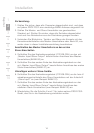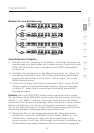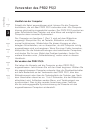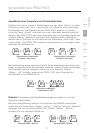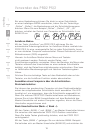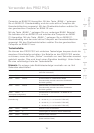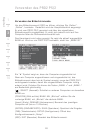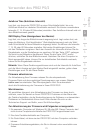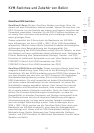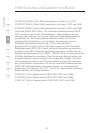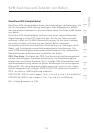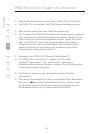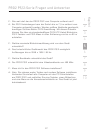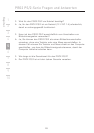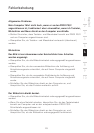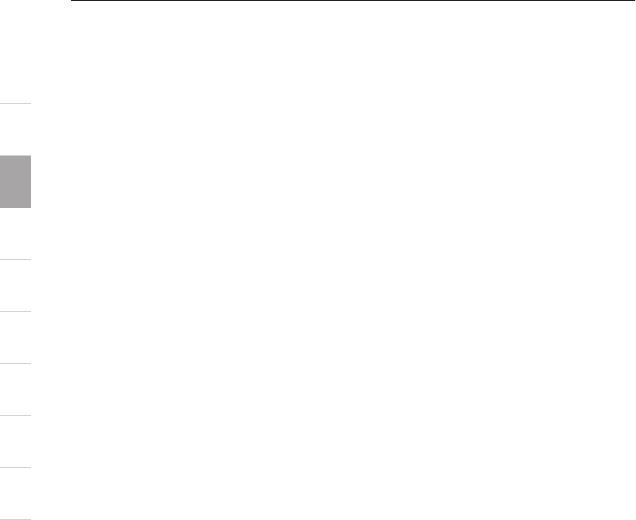
1
2
3
4
5
6
7
8
9
10
22
Verwenden des PRO2 PS/2
Kapitel
3
Anschließen von Computern:
1. Schließen Sie eine Tastatur, einen Bildschirm und eine Maus an
den Computer an, den Sie zur Firmware-Aktualisierung vorbereitet
haben. Auf dem Computer muss Windows 95, 98 oder ME installiert
sein.
2. Schließen Sie das Netzteil an den PRO2 PS/2 an. Achten Sie
darauf, dass jetzt alle angeschlossenen Computer abgeschaltet sein
müssen.
3. Schließen Sie das Flash-Kabel an.
Versetzen den PRO2 PS/2 in den Flash-Modus:
Der PRO2 PS/2 ist mit vier Flash-DIP-Schaltern ausgestattet:
DIP-Schalter Firmware
1 2 3 4
AN AUS AUS AUS Hauptfenster
AUS AN AUS AUS Bildschirmmenü
AN AN AUS AUS Tastatur 1
AUS AUS AN AUS Maus 1
AN AUS AN AUS (nur F1DA116Pea) Tastatur 2
AUS AN AN AUS (nur F1DA116Pea) Maus 2
Der DIP-Schalter muss in die jeweiligen Einstellungen gesetzt werden,
damit Sie eine bestimmte Firmware aktualisieren können. Um zum
Beispiel die Haupt-Firmware des Switch zu aktualisieren, stellen Sie
den DIP-Schalter 1 in die Position „ON” (AN).
Hinweis: Bei F1DA116P müssen die Firmware-Komponenten für die
Maus und die Tastatur getrennt aktualisiert werden.
1. Führen Sie danach die EXE-Datei der Flash-Software aus. Sorgen
Sie dafür, dass sich der betreffende Flash-DIP-Schalter in der
Position „ON” (AN) befindet. Es kann zu jedem gegebenen Zeitpunkt
immer nur eine Flash-Firmware aktualisiert werden.
2. Ziehen Sie nach dem Abschluss der Flash-Aktualisierung das
Netzkabel vom PRO2 PS/2 ab.
3. Setzen Sie alle DIP-Schalter zurück in die Position „OFF” (AUS).
4. Jetzt können Sie mit dem PRO2 PS/2 arbeiten oder eine andere
Firmware-Komponente per Flash aktualisieren, falls erforderlich.